| ★ ドローとは? SunもMeteorも、同じ方法で絵を描いています。つまり、ドローソフトを使っているのです。 この業界(?)、ほとんどの方はちゃんと絵をペンで描いてスキャンし、フォトレタッチソフトで彩色するか、あるいはペイント系ソフトで絵を描いておられると思います。Sunによると、ドローで絵を描く人は今まで「見たことない」そうです。ちなみに、MeteorもSunがそうやって描いてるのを見て、「これなら描きやすそう」と、ペイント系フリーウエアで描いていたのをやめてドローに切り替えたのです(注:Sunは普通その上にフォトショップで仕上げをしています)。 ここではあまり細かなところは書けませんが、たぶんみなさんなじみがない手法と思いますので、簡単にドローとはなんぞやというのを書いておきたいと思います。いきなり書き起こすのは手に余るので、以下の文献を参考にしました。 *参考文献 『Windows DTP』誌(工学社) 1998年6月号 特集「イチから学ぶドローソフト」 ペイント系との違い よく言われるのが、ペイント系では全てのものをビットマップデータ、つまり「点の集まり」としてデータを扱います。利点として点ごとに細かい色合いを出したりすることができます。しかし、点の細かさによってその画像が表現できる限度も決まっていて、絵を拡大・縮小しようとすると点ごとの情報を変更しなければならないため、大幅な修正が難しいという難点があります。一方、ドロー系では全てを「線」としてとらえます。色もまた、線に囲まれた部分の属性として定義されます。そのため、点ごとに色合いを出せるペイント系に比べて、微妙な色を塗るのは苦手です。しかし、形を変えたければ線を修正すれば簡単にできるので、あとから大胆な変更が可能なのです。解像度に依存しないため、拡大・縮小しても線がギザギザにならないのが大きな特徴といえます。 ・・・たぶん実際扱ったことのない人は、これ聞いてもなんのことかわからないと思いますので(^^;、私見をひとつ。ペイント系って、線を引いてその領域に色を塗ってと、ほんとに絵を描いてるみたいに描けると思います。それに対して、ドロー系は線を引くと自ずと領域が決まってしまい、間を分割してそこだけ色を塗るという芸当ができないのです。だから、必要なパーツを描いて、「重ね貼り」していくような手法を取っていると思って下さい。だから「重ね順」ということが大切になってくるのですが、つまり一言で説明すると、ドローで絵を描くのは「貼り絵」みたいなものだと言えるでしょう(^^)。 線の仕組み ドローは線によって描かれるという話をしましたので、線がどう引かれるか書いてみます。スペースの都合で曲線の話だけにします。 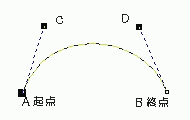 ドローソフトは線の起点と終点を座標としてとらえ、その間を結ぶ線が引かれるというデータのみで線を引いているのです。つまり、実際に線があるのではなく、位置情報だけでデータが構成されているのです。そのためデータ量はペイント系に比べて格段に軽いのですが、曲線だとそれだけではいきません。曲線は主に「ベジェ曲線」というやつで引きます。2つの点AとBの間に曲線を引くとします。AB2点の位置情報だけでは、曲線を定義することはできません。そこで、Aに対してC、Bに対してDという点(制御点などという)を設け、その2点間の距離を決めることで曲がり具合を定義しようというものです。C・Dを延ばせばより曲がり具合が大きくなり、短くすればまっすぐに近くなります。制御点を360度自由に動かすことによって、いろんな曲線になるというわけなのです。複雑な曲線は、起点と終点の間にさらに点を設けて、その区間の曲がり具合をハンドルで調整するという手法で絵を描いているのです。 ドローソフトは線の起点と終点を座標としてとらえ、その間を結ぶ線が引かれるというデータのみで線を引いているのです。つまり、実際に線があるのではなく、位置情報だけでデータが構成されているのです。そのためデータ量はペイント系に比べて格段に軽いのですが、曲線だとそれだけではいきません。曲線は主に「ベジェ曲線」というやつで引きます。2つの点AとBの間に曲線を引くとします。AB2点の位置情報だけでは、曲線を定義することはできません。そこで、Aに対してC、Bに対してDという点(制御点などという)を設け、その2点間の距離を決めることで曲がり具合を定義しようというものです。C・Dを延ばせばより曲がり具合が大きくなり、短くすればまっすぐに近くなります。制御点を360度自由に動かすことによって、いろんな曲線になるというわけなのです。複雑な曲線は、起点と終点の間にさらに点を設けて、その区間の曲がり具合をハンドルで調整するという手法で絵を描いているのです。これも文章で書くと難しいので実際どんなものかはわかりにくいと思います。一般的にベジェ曲線は、書物に『ベジェ曲線克服ドリル』とかいう本も出ているくらい習得の難しい技術とされていますが(ドローで描いているというだけで尊敬されるらしい。Meteorはそんな風に言われたことはないが(^^;)、あとから気楽に修正できるので、慣れるとこんなに描きやすいものはないです(^^)。 色塗り さきほどからちらちらと言っていますが、ドローでは線で囲まれた部分を選択し、色を選ぶことでその部分に色を付けることができます。ペイント系が点単位で色を変えることができるのに対し、ドロー系は細かな色の変化には向いていません。しかし、グラデーションなどの機能は備わっており、様々な変化を付けることができます。輪郭のはっきりした絵に向いていると思われます(^^)。 ざっと概観してみましたが、おわかりになりましたでしょうか?。SundewとMeteorは、基本的にこういうやり方で絵を描いているのです。ご存知のとおり、SundewとMeteorの絵は、はっきりした輪郭で囲まれた閉鎖領域を1つの色で塗る、というのが基本となっています。だから、ドロー系が一番適した描き方だと言えるのです(^^)。 そして、これが次のポイントになってくるのですが、あとから修正を加えるのが容易という利点があったために、この合作ができたというのもあるのです。蛍くんと準くんがお手てつないでいる絵、あれ、どうやって描いたんだろうとか、疑問に思いませんでしょうか?。次項から、そのあたりを解き明かしていきたいと思います。 なお、使用ソフトの話を先にしておきます。Sunはドローの事実上の標準とされるAdobe社のIllustrator 7.0J(Mac)を使っています。MeteorはWindows DTPでは世界でもっとも使われているCorel DRAW 8Jを使っています。これとMacromedia Free Hand 8Jを合わせて、「世界3大ドロー」というそうです。もう少し安いソフトもありますので(注:あまり安いのは勧めません(^^;)、一度ドローに挑戦してみてはいかがでしょうか?。 ★ データの交換法 このように、同じ方法で描いているSunとMeteorには、住んでる所が遠いというほかに、もう一つ克服すべき課題がありました。すでに少し述べたように、編集可能なドローデータとしてファイルをやりとりすることができるか、ということだったのです。SunがMac、MeteorがWinというOSの違いもさることながら、先程述べた使用ソフトの違いを越えることができるかというのが本当の話一番の問題点でした。しかし、それはあっさりとクリアできたことは、すでに書いたとおりです。その方法を以下に記します(Meteor→Sunの場合)。
|